Virtuální plochy, představené ve Windows 10, jsou skvělým doplňkem, ale jejich implementace není úplně revoluční. Ve srovnání s obdobnými funkcemi v systémech jako Linux nebo macOS se v podstatě drží na srovnatelné úrovni. Jednotlivé virtuální plochy jsou číslovány, bez možnosti uživatelského přejmenování, a celkově správa oken a aplikací by mohla být propracovanější. Přecházení mezi plochami, včetně jejich vytváření a zavírání, se realizuje pomocí klávesových zkratek. Navigace je možná buď postupným procházením, nebo gesty, které posouvají uživatele na předchozí či následující plochu. Lze také použít zkratky pro přímý přesun mezi konkrétními plochami – například z plochy 1 na plochu 4, aniž byste museli procházet mezilehlými plochami. Pro tento přímý skok ale musíte vstoupit do zobrazení pro více úloh.
Pro přechod na požadovanou virtuální plochu se nejprve dostanete do zobrazení úloh stisknutím kláves Win+Tab. Poté, v tomto zobrazení, použijte kombinaci kláves Win + D + [číslo plochy].
Například, pokud chcete z plochy 1 přejít na plochu 3, použijete klávesovou zkratku Win+D+3. Následným stisknutím klávesy Enter potvrdíte a přejdete na vybranou plochu.
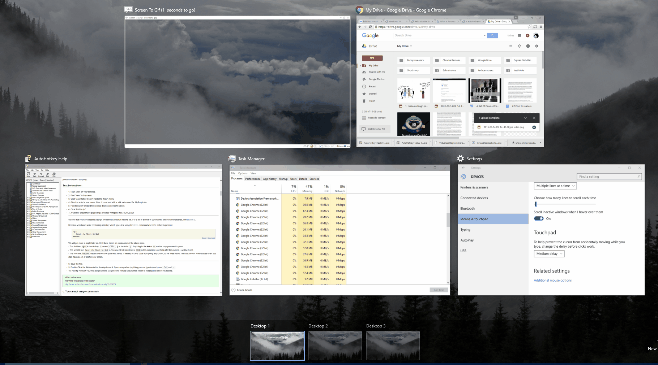
Používání klávesových zkratek je trochu komplikované, protože vyžaduje mezikrok – zobrazení více úkolů. Teoreticky je možné vytvořit zkratky, které by uživatele přenesly přímo na danou plochu, bez nutnosti vstupovat do zobrazení pro více úloh. Současný vícefázový proces ale zřejmě slouží jako ochrana před náhodným přeskakováním mezi plochami.
Aktualizace: Zdá se, že po aktualizacích Windows tento způsob už nefunguje. Nicméně, pokud máte nainstalovaný nástroj AutoHotkey, existuje alternativní řešení. Skript Windows Desktop Switcher umožňuje přepínání mezi plochami pomocí klávesové zkratky Caps + [číslo plochy], a to přímo v zobrazení úkolů. Stejně jako předchozí metoda, i tato zkratka je omezena na devět virtuálních ploch. Skript si stačí jednoduše stáhnout a spustit. Pro jeho funkčnost je ale nutné mít v systému nainstalovaný AutoHotkey.